Microsoft Store 오류 코드 0x87E10BCF를 수정하는 방법
이 기사에서는 Windows 사용자가 Microsoft Store 프로그램을 사용하는 동안 발생하는 0x87E10BCF 오류 코드를 해결하려고 합니다.
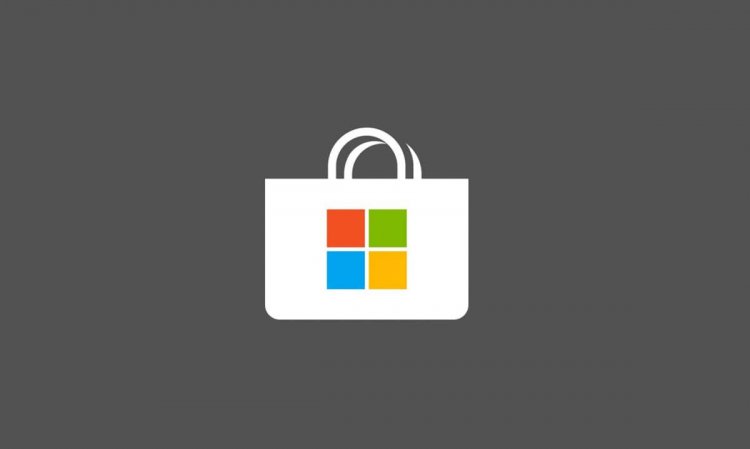
Windows 사용자가 Microsoft Store를 통해 응용 프로그램을 다운로드하거나 업데이트할 때 발생하는 0x87E10BCF 오류 코드로 인해 사용자가 다운로드 및 업데이트할 수 없습니다. 이러한 문제에 직면한 경우 아래 단계에 따라 해결 방법을 찾을 수 있습니다.
Microsoft Store 오류 코드 0x87E10BCF는 무엇입니까?
Microsoft Store의 캐시 파일이 손상되는 등의 오류가 발생하여 다운로드 및 업데이트가 불가능합니다. 물론 캐시 파일의 손상뿐만 아니라 운영 체제에 설치된 업데이트의 손상 또는 불완전한 설치로 인해 이러한 문제가 발생할 수 있습니다. 캐시의 손상된 파일과 운영 체제의 손상된 파일을 복구하여 이 오류를 완전히 제거하여 오류를 완전히 수정할 수 있습니다.
Microsoft Store 오류 코드 0x87E10BCF를 수정하는 방법
이 오류를 해결하기 위해 몇 가지 제안 사항을 알려 드리며 해결하도록 노력하겠습니다.
1-) 마이크로소프트 스토어 복구
Microsoft Store에서 호스팅되는 파일 탐색기의 손상 문제로 인해 많은 오류가 발생할 수 있습니다. 이를 위해 Windows에서 개발한 wreset 코드 블록 덕분에 복구 프로세스를 수행하여 문제 해결에 도달할 수 있습니다.
- 검색 시작 화면을 엽니다.
- 검색 화면에 wsreset을 입력하고 Enter 키를 누릅니다.
- 팝업되는 검은색 화면 프롬프트가 돌아올 때까지 기다립니다.
거래가 성공하면 Microsoft Store가 자동으로 열립니다. Microsoft Store를 닫았다가 다시 열고 문제가 지속되는지 확인합니다.
2-) Microsoft Store 재설정
유감스럽게도 Windows를 설치할 때 기본적으로 설치되는 Microsoft Store를 운영 체제에서 완전히 제거하여 다시 설치할 수는 없습니다. 그러나 제공하는 재설정 프로세스를 수행하여 공장 설정으로 되돌릴 수 있습니다.
- Windows 설정 메뉴를 엽니다.
- 열리는 메뉴에서 애플리케이션 메뉴를 엽니다.
- 이 프로세스가 끝나면 Microsoft Store로 스크롤하여 고급 옵션을 클릭합니다.
- 열리는 화면에서 재설정 버튼을 눌러 Microsoft Store를 재설정하십시오.
이 과정이 끝나면 컴퓨터를 다시 시작하고 Microsoft Store를 다시 실행하여 문제가 지속되는지 확인하십시오.
3-) Windows 업데이트 재설정
Microsoft Store가 업데이트되지 않았기 때문에 이러한 문제가 발생할 수 있습니다. 이를 위해 Windows의 업데이트 구성 요소를 중지하고 다시 실행해야 합니다.
- 검색 시작 화면에서 cmd를 마우스 오른쪽 버튼으로 클릭하여 관리자 권한으로 실행합니다.
- 열리는 화면에서 다음 코드 블록을 입력하고 Enter 키를 누릅니다.
- net stop wuauserv
- 순 정지 비트
- 네트 스톱 msserve
- 넷스톱 cryptsvc
위에서 작성한 코드 블록을 통해 업데이트 구성 요소를 중지할 수 있습니다. 이 작업을 수행한 후 다른 코드 블록을 순서대로 입력하고 Enter 키를 누릅니다.
- Ren C:\Windows\SoftwareDistribution SoftwareDistribution.old
- Ren C:\Windows\System32\catroot2 Catroot2.old
이 작업을 수행한 후 다른 코드 블록을 순서대로 입력하고 Enter 키를 누릅니다. 이렇게 하면 중지한 업데이트 서비스를 실행할 수 있습니다.
- 넷스타트 wuauserv
- 순 시작 비트
- 넷스타트 msserver
- 넷스타트 cryptsvc
이 프로세스가 성공적으로 완료되면 검색 시작 화면에 PowerShell을 입력하고 마우스 오른쪽 버튼으로 클릭하고 관리자 권한으로 실행하고 다음 코드 블록을 입력하고 Enter 키를 누릅니다.
- wuauclt.exe / 지금 업데이트
이 작업을 수행한 후 Microsoft Store를 열고 문제가 지속되는지 확인합니다.








![YouTube 서버 [400] 오류를 수정하는 방법은 무엇입니까?](https://www.hatauzmani.com/uploads/images/202403/image_380x226_65f1745c66570.jpg)










